
怎麼把logo改成透明底?
1、首先,打開電腦,在桌面上找到PS 的圖標,雙擊打開,如下圖所示。
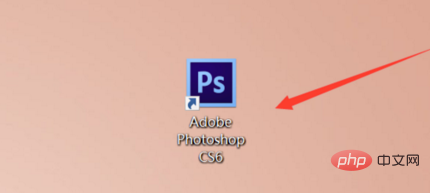
2、然後,點擊上方工具列中的「檔案」按鈕,如下圖所示。
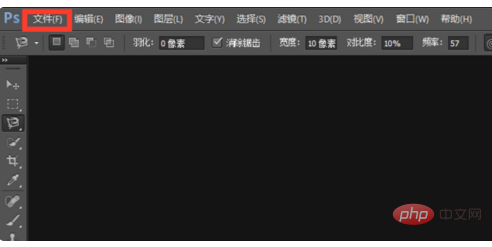
3、在出現的下拉式選單中點選「開啟」按鈕,如下圖所示。
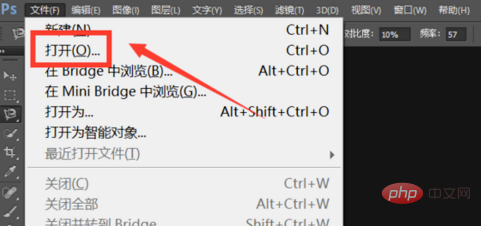
4、在電腦上瀏覽圖片,找到想要把LOGO的背景色變透明的圖片,雙擊打開,如下圖所示。
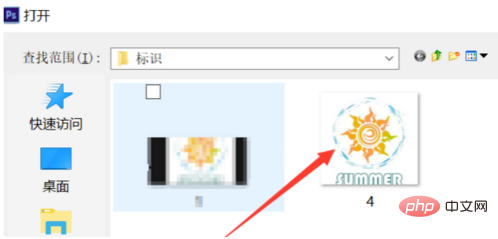
5、在ps的右下角,圖層設定那裡,雙擊背景圖層的小黑鎖,如下圖。
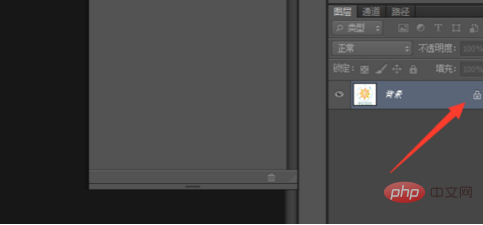
6、會出現圖層0,點選」確認「按鈕即可,如下圖所示。
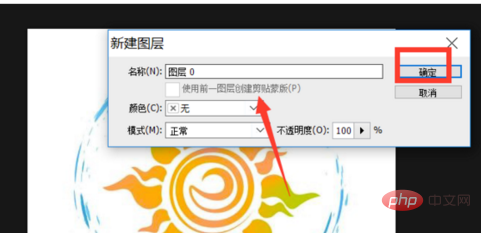
7、點選左邊的魔棒工具圖標,如下圖。

8、選擇圖片中的空白區域,使魔棒將有圖的部分選擇出來,如下圖所示。

9、點選右上角「檔案」按鈕,在下拉式選單中點選「儲存為」按鈕,如下圖所示。
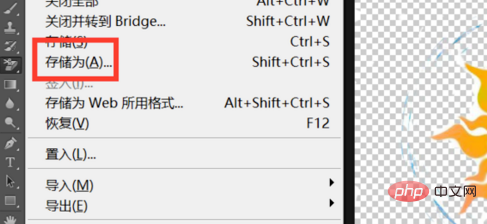
10、選擇儲存路徑,點選「儲存」按鈕即可,如下圖所示。
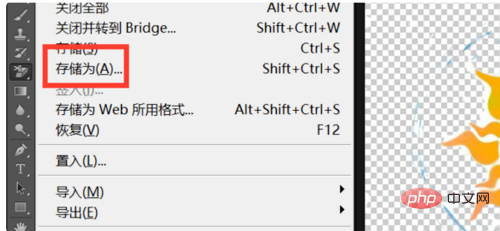
11、選擇好儲存路徑,點選「儲存」按鈕即可。

12、此時得到的圖片LOGO就是背景色透明的了,如下圖。

以上是怎麼把logo改成透明底的詳細內容。更多資訊請關注PHP中文網其他相關文章!




